HL-L6250DN
Nejčastější dotazy a pokyny pro odstraňování potíží |
Při klepnutí na ikonu Tisk v mobilním zařízení (iPhone, iPod touch, iPad) se zobrazí chybová zpráva „No AirPrint Printers Found (Nebyly nalezeny žádné tiskárny AirPrint)“.
Tato chybová zpráva se zobrazí, když vaše mobilní zařízení nedokáže rozpoznat vašre zařízení Brother. Tento problém vyřešíte podle následujících kroků.
- Potvrďte nastavení mobilního zařízení Apple.
- Ověřte, zda je zařízení Brother připojeno k síti.
- Potvrďte nastavení a připojení bezdrátového přístupového bodu / směrovače.
- Kroky 1 až 3 byly potvrzeny, ale problém nevyřešily.
1. Potvrďte nastavení mobilního zařízení Apple.
-
Je režim Letadlo VYPNUTÝ?
Když je režim v Letadlo zapnutý, ve stavovém řádku v horní části obrazovky se zobrazí ikona letadla a z mobilního zařízení Apple nejsou vysílány žádné signály bezdrátového připojení (např. Wi-Fi). Proto VYPNĚTE režim Letadlo.
a z mobilního zařízení Apple nejsou vysílány žádné signály bezdrátového připojení (např. Wi-Fi). Proto VYPNĚTE režim Letadlo. -
Je nastavení připojení Wi-Fi ZAPNUTO?
Funkci AirPrint nelze použít v mobilní datové síti (připojení 4G/3G/E/LTE). Mobilní zařízení Apple musí být připojeno k bezdrátové síti. Proto ZAPNĚTE Wi-Fi .
2. Ověřte, zda je zařízení Brother připojeno k síti.
-
Vypněte vaše zařízení Brother. Několik sekund počkejte a poté ho opět zapněte.
Počkejte alespoň tři minuty , než se zařízení připojí k síti. -
Je váš počítač Brother nakonfigurován pro síť?
Pokud je vaše zařízení připojené přímo k počítači pomocí kabelu USB, musíte se připojit k počítači pomocí drátové nebo bezdrátové sítě. -
Je vaše zařízení Brother připojené ke stejné síti, ke které je připojené mobilní zařízení Apple?
Pokud je vaše zařízení Brother připojené k síti Wi-Fi (SSID), ověřte, zda jsou mobilní zařízení Apple a zařízení Brother připojené ke stejné síti Wi-Fi (SSID).
Podle následujících kroků potvrďte připojení ke stejné síti Wi-Fi (SSID).
Potvrďte síť zařízení Brother
-
Vytiskněte Zprávu o konfiguraci sítě.
> Klikněte ZDE a podívejte se, jak vytisknout Zprávu o konfiguraci sítě.Zpráva o konfiguraci sítě uvádí aktuální konfiguraci sítě včetně nastavení síťového tiskového serveru. - Vyhledejte název sítě „<JMÉNO(SSID)>“ (SSID: ID sady služeb) ve zprávě o konfiguraci sítě. Zařízení Brother je připojeno k tomuto názvu SSID.
Potvrďte síť mobilního zařízení Apple
-
Klepněte na ikonu nastavení
 a potvrďte, že je ZAPNUTO nastavení Wi-Fi.
a potvrďte, že je ZAPNUTO nastavení Wi-Fi. - Klepněte na Wi-Fi a ověřte, že SSID je stejný název, ke kterému je připojené zařízení Brother. Pokud tomu tak není, zvolte SSID, ke kterému je zařízení Brother připojené.
-
Vytiskněte Zprávu o konfiguraci sítě.
3. Potvrďte nastavení a připojení bezdrátového přístupového bodu / směrovače.
-
Existuje mezi mobilním zařízením Apple a zařízením Brother více bezdrátových přístupových bodů / směrovačů?
Pokud jsou vaše mobilní zařízení Apple a zařízení Brother připojeny k různým bezdrátovým přístupovým bodům / směrovačům, mobilní zařízení Apple nemusí být v závislosti na konfiguraci bezdrátového přístupového bodu / směrovače schopno najít zařízení Brother.
<Nesprávný příklad připojení>
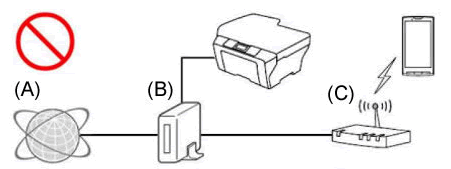
- (A) Internet
- (B) směrovač
- (C) Bezdrátový přístupový bod / směrovač (funkce směrovače ZAPNUTO)
Pokud je bezdrátový přístupový bod / směrovač připojen ke směrovači, upravte připojení podle následujícího příkladu.
<Příklad správného připojení 1>
Znovu připojte (drátové nebo bezdrátové) zařízení Brother ke stejnému přístupovému bodu / směrovači, ke kterým je připojené mobilní zařízení Apple.
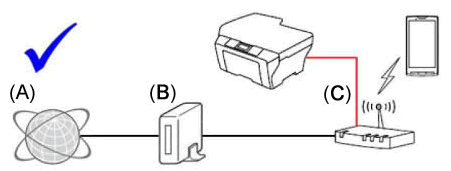
- (A) Internet
- (B) směrovač
- (C) Bezdrátový přístupový bod / směrovač (funkce směrovače nastavena ZAPNUTO)
<Příklad správného připojení 2>
VYPNĚTE funkci směrovače přístupového bodu / směrovače (např. DHCP), ke které jste připojeni.
Podrobné informace o vypnutí funkce směrovače naleznete v uživatelské příručce přístupového bodu / směrovače.
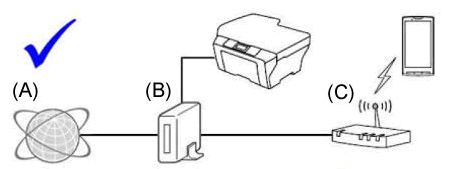
- (A) Internet
- (B) směrovač
- (C) Bezdrátový přístupový bod / směrovač (funkce směrovače VYPNUTO)
-
Blokují bezpečnostní funkce bezdrátového přístupového bodu / směrovače připojení?
Pokud je funkce, která zabraňuje komunikaci mezi připojenými zařízeními, jako je filtrování adres MAC a oddělovač soukromí, nastavena na spuštění, mobilní zařízení Apple nebude moci najít zařízení Brother. Pokud jsou tyto funkce spuštěny, dočasně VYPNĚTE nastavení.
Pokud neznáte konfiguraci funkce zabezpečení, obraťte se na výrobce bezdrátového přístupového bodu / směrovače, nebo se obraťte na správce sítě.
-
Podporuje router komunikaci Bonjour?
Router může být nastaven tak, aby blokoval komunikaci Bonjour. Informace o směrovači naleznete v dokumentaci podpory a zkontrolujte nastavení směrovače.
Pokud nevíte, zda router podporuje Bonjour nebo způsob změny nastavení, obraťte se na výrobce směrovače.Bonjour je metoda pro vyhledávání tiskáren v síti.
4. Kroky 1 až 3 byly potvrzeny, ale problém nevyřešily.
Pokud máte počítač, připojte jej k síti a ověřte, zda je zařízení Brother schopno tisknout.
Informace o připojení počítače k síti naleznete v příručce pro nastavení.
> nejnovější průvodce nastavením je k dispozici v sekci Příručky na této webové stránce.
Pokud je počítač připojen ke stejné síti jako zařízení Brother a zařízení Apple, zkontrolujte připojení tiskem z počítače do zařízení Brother. Pokud nemůžete tisknout z počítače, vyřešte problém podle níže uvedeného seznamu.
(Pro drátové sítě)
> Klikněte ZDE a zjistěte, jak vyřešit s nemožností tisku zařízením Brother v drátové (Windows / macOS).
(Pro bezdrátové sítě)
Související modely
DCP-8110DN, DCP-8250DN, DCP-9015CDW, DCP-9020CDW, DCP-B7520DW, DCP-J105, DCP-J132W, DCP-J152W, DCP-J4110DW, DCP-J4120DW, DCP-J525W, DCP-J552DW, DCP-J725DW, DCP-J925DW, DCP-L2520DW, DCP-L2532DW, DCP-L2540DN, DCP-L2552DN, DCP-L2560DW, DCP-L2622DW, DCP-L2640DN, DCP-L3510CDW, DCP-L3520CDW(E), DCP-L3550CDW, DCP-L3560CDW, DCP-L5500DN, DCP-L5510DW, DCP-L6600DW, DCP-L8400CDN, DCP-L8410CDW, DCP-L8450CDW, DCP-T510W, DCP-T520W, DCP-T525W, DCP-T710W, DCP-T720DW, HL-3140CW, HL-3170CDW, HL-5450DN, HL-5470DW, HL-6180DW, HL-B2080DW, HL-L2340DW, HL-L2352DW, HL-L2360DN, HL-L2365DW, HL-L2372DN, HL-L2442DW, HL-L2460DN, HL-L3210CW, HL-L3220CW(E), HL-L3270CDW, HL-L5100DN(T), HL-L5200DW(T), HL-L5210DN, HL-L5210DW, HL-L6210DW, HL-L6250DN, HL-L6300DW(T), HL-L6400DW(T), HL-L6410DN, HL-L6450DW , HL-L8230CDW, HL-L8240CDW, HL-L8250CDN, HL-L8260CDW, HL-L8350CDW, HL-L8360CDW, HL-L9200CDWT, HL-L9310CDW(T), HL-L9430CDN, HL-L9470CDN, MFC-8510DN, MFC-8520DN, MFC-8950DW, MFC-9140CDN, MFC-9340CDW, MFC-B7710DN, MFC-B7715DW, MFC-EX670, MFC-J200, MFC-J2330DW, MFC-J2340DW, MFC-J3530DW, MFC-J3540DW, MFC-J3930DW, MFC-J3940DW, MFC-J430W, MFC-J4410DW, MFC-J4420DW, MFC-J4510DW, MFC-J4620DW, MFC-J470DW, MFC-J5320DW, MFC-J5620DW, MFC-J5720DW, MFC-J5910DW, MFC-J5945DW, MFC-J5955DW, MFC-J625DW, MFC-J6510DW, MFC-J6520DW, MFC-J6910DW, MFC-J6920DW, MFC-J6945DW, MFC-J6947DW, MFC-J6955DW, MFC-J6957DW, MFC-L2700DN, MFC-L2700DW, MFC-L2712DN, MFC-L2712DW, MFC-L2720DW, MFC-L2732DW, MFC-L2740DW, MFC-L2752DW, MFC-L2802DN, MFC-L2802DW, MFC-L2862DW, MFC-L2922DW, MFC-L3730CDN, MFC-L3740CDW(E), MFC-L3770CDW, MFC-L5700DN, MFC-L5710DN, MFC-L5710DW, MFC-L5750DW, MFC-L6710DW, MFC-L6800DW(T), MFC-L6900DW(T), MFC-L6910DN, MFC-L6950DW, MFC-L8340CDW, MFC-L8390CDW, MFC-L8650CDW, MFC-L8690CDW, MFC-L8850CDW, MFC-L8900CDW, MFC-L9550CDW(T), MFC-L9570CDW(T), MFC-L9630CDN, MFC-L9635CDN, MFC-L9670CDN, MFC-T910DW, MFC-T920DW
